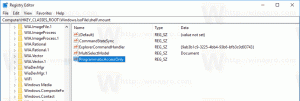Устранение проблем со звуком в Windows 10 версии 1809
В добавок к удаление профиля пользователя а также сломанное уведомление проблем, Windows 10 версии 1809 оставляет некоторых пользователей без звука. Из-за проблемы с драйвером операционная система не может воспроизводить звук. К счастью, эту проблему легко исправить.
Рекламное объявление
Пользователи, столкнувшиеся с проблемой, сообщают, что Windows 10 не может обнаружить их устройство вывода звука. Во всплывающей подсказке к значку на панели задач отображается «Устройство вывода звука не установлено». Все затронутые пользователи используют Intel High Definition Audio в качестве аудиоустройства.
Вот пара исправлений, которые вы можете попробовать применить.
Устранение проблем со звуком в Windows 10 версии 1809
Опция 1. Переустановите драйвер
- Нажмите Победить + Икс вместе на клавиатуре и щелкните Диспетчер устройств.

- Разверните Системные устройства раздел.
- Найдите устройство с именем Драйвер Intel Smart Sound Technology (SST).
- Щелкните устройство правой кнопкой мыши и выберите Обновить драйвер из контекстного меню.
- Выберите вариант "Позвольте мне выбрать из списка доступных драйверов на моем компьютере".
- Выбирать Аудио высокой четкости из списка.
- Щелкните по кнопке Далее.
Вопрос должен быть решен.
Вариант 2. Удалите неправильную версию драйвера Intel
- Открыть новый экземпляр командной строки как администратор.
- Введите следующую команду:
pnputil / перечисление-драйверы. - На выходе найдите Опубликованное имя строка, соответствующая следующему устройству:
Опубликованное имя: oem.inf
Оригинальное название: intcaudiobus.inf
Название провайдера: Intel (R) Corporation
Имя класса: Система
GUID класса: {4d36e97d-e325-11ce-bfc1-08002be10318}
Версия драйвера: 22.08.2018 09.21.00.3755
Имя подписавшего: Издатель совместимости оборудования Microsoft Windows - Выполнить команду
pnputil / удалить драйвер OEM. Заменить OEM.inf / удалить .inf со значением, которое вы нашли на шаге 3.
Проблема со звуком затронула только определенные системы и пользователей. Рекомендуется всегда устанавливать самую последнюю версию аудиодрайвера, доступную у его поставщика. Ни Microsoft, ни Intel не предоставляют официального решения или рекомендаций по этой проблеме.